Je peux créer une allocation « en cours ».
Ce guide fournit les étapes pour créer une allocation en cours et afficher son emplacement.
Accédez à votre page d'achat
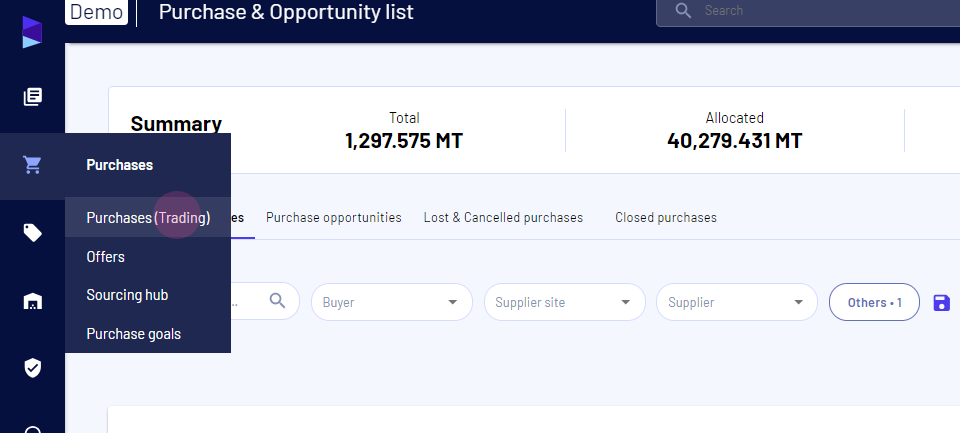
Cliquez sur ajouter un achat.
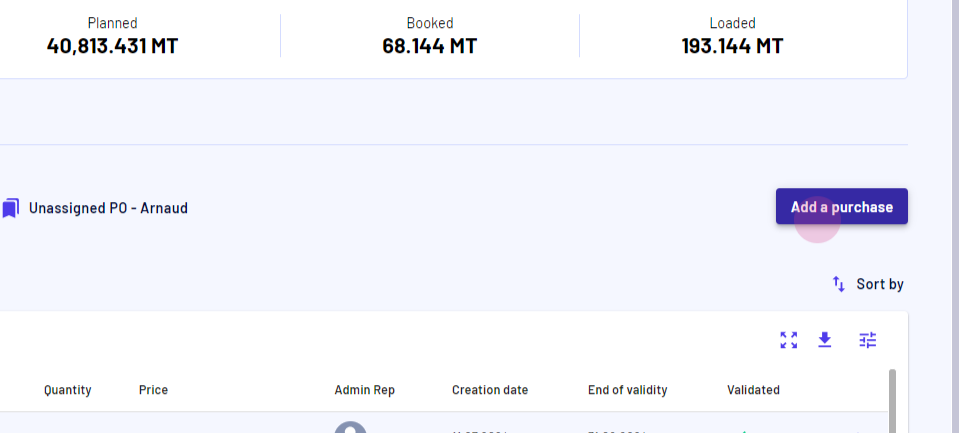
Sélectionnez le POD et cela créera une allocation en cours alors que la destination est finalisée et le client reste à finaliser
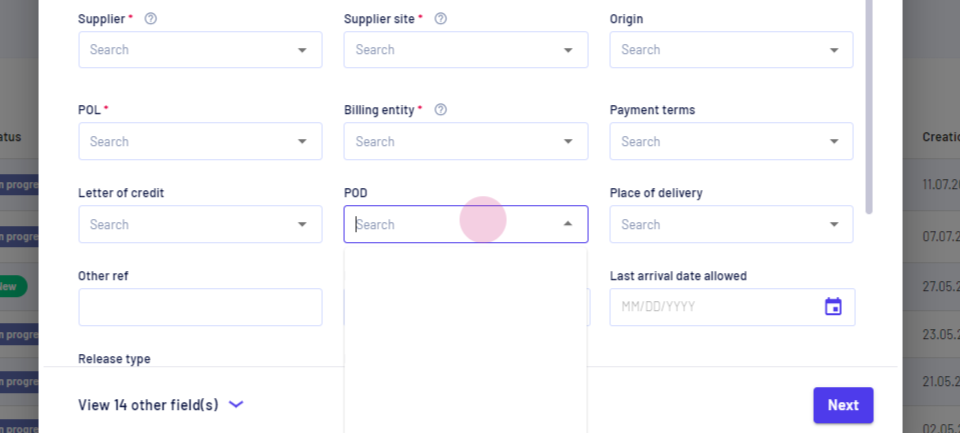
Remplissez tous les détails pertinents.
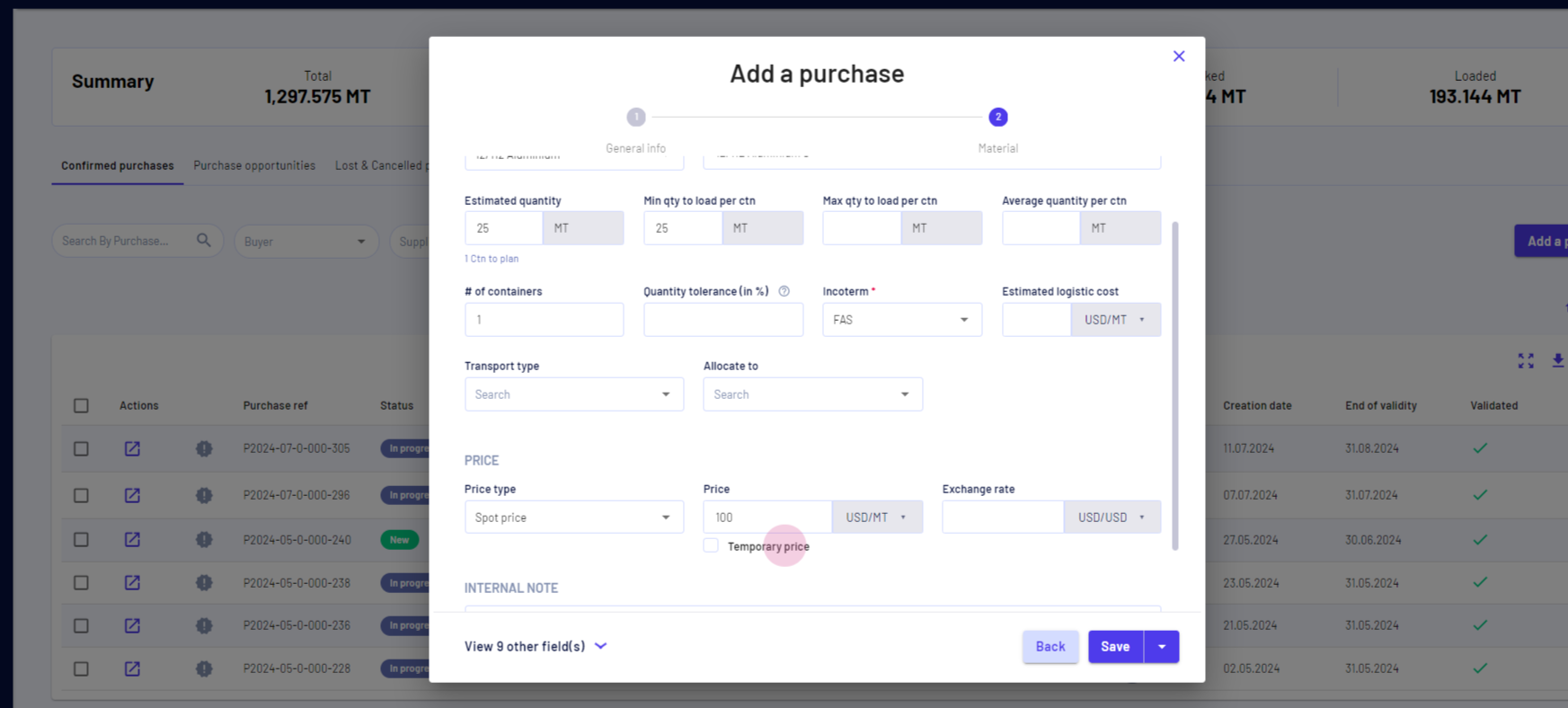
Cliquez sur enregistrer.
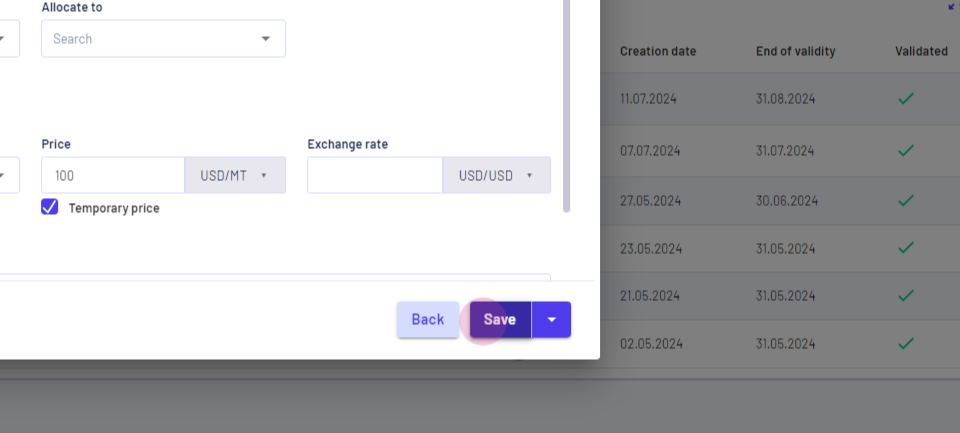
Ensuite, affichez les Alllocations en accédant au module logistique puis à la page des Allocations.
Naviguez vers le module logistique puis vers la page des Allocations.
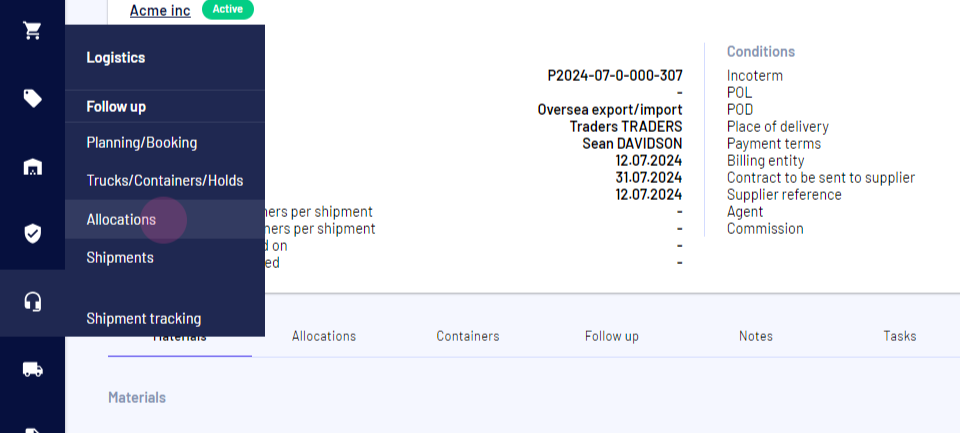
Cliquez sur modifier pour sélectionner un bon de commande et terminer le processus d'allocation.
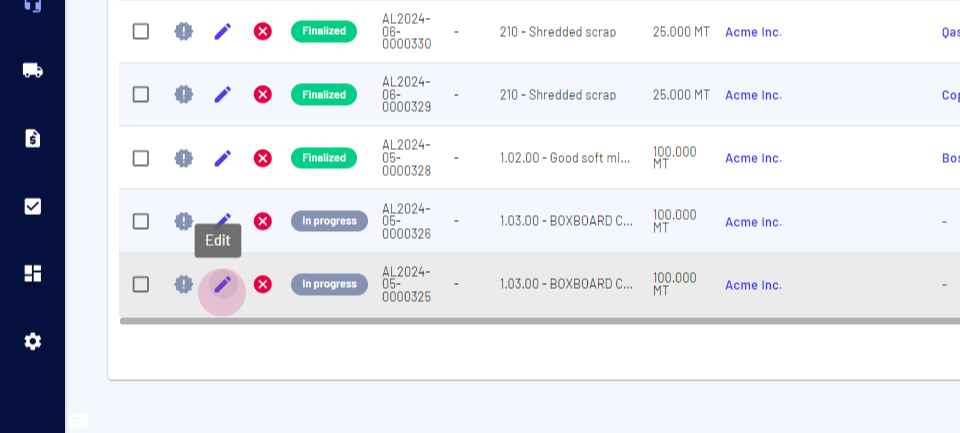
Mis à jour le : 25/10/2024
Merci !